PMS - Hướng dẫn sử dụng dịch vụ dọn dẹp
1. Tổng quan
Hướng dẫn sử dụng PMS – Bộ phận buồng phòng này cung cấp cho nhân viên khách sạn và người dùng hệ thống hướng dẫn về quản lý phòng sạch/bẩn. Hướng dẫn bao gồm việc phân công nhiệm vụ cho nhân viên buồng phòng, cập nhật trạng thái phòng, tạo phòng trống và xử lý các công việc buồng phòng khác nhau. Hướng dẫn được thiết kế rõ ràng, với cấu trúc từng bước và các tình huống thực tế của hệ thống.
2. Lọc (Kiểm tra Trạng thái Phòng)
Có sẵn trong: PMS > Housekeeping > Filter Button , chức năng này cho phép nhân viên tìm kiếm phòng theoc trạng thái, loại phòng và vị trí tòa nhà.
Để thực hiện tác vụ:
- Chọn Chức năng Housekeeping và nhấp vào Nút Lọc
- Chọn ô Trạng thái phòng
- AC: Phòng sạch có sẵn
- AD: Phòng bẩn có sẵn
- Chưa được phân công: Phòng chưa được phân công
- VC: Phòng trống Kiểm tra: Danh sách kiểm tra được nhân viên sử dụng để kiểm tra phòng nhằm đảm bảo phòng sạch sẽ và sẵn sàng sử dụng.
- Ví dụ: Trống, Bẩn
- Hết hạn: Phải trả phòng hôm nay
- OC: Có người ở
- OD: Có người ở, Bẩn (Cần dọn dẹp)
- OOS: Không phục vụ
- OOO: Không hoạt động
- OOI: Hết hàng
- Trong ô Tìm kiếm,
- Nhập tên khách / tên công ty / Số phòng / Mã đặt phòng
- Nhấp vào nút Tìm kiếm,
- Hệ thống sẽ hiển thị thông tin tương ứng.
- Mục Loại phòng,
- Chọn nút Loại phòng.
- Nhấp vào nút Tìm kiếm.
- Hệ thống sẽ hiển thị loại phòng dựa trên tiêu chí tìm kiếm.
- Mục Tòa nhà,
- Chọn nút Tòa nhà
- Nhấp vào nút Tìm kiếm,
- Hệ thống sẽ hiển thị tòa nhà dựa trên tiêu chí tìm kiếm.
- Mục Cánh/Khu vực
- Chọn nút Cánh/Khu vực
- Nhấp vào nút Tìm kiếm,
- Hệ thống sẽ hiển thị cánh/khu vực dựa trên tiêu chí tìm kiếm.
- Mục Xem Phòng
- Chọn Nút Xem Phòng
- Nhấp vào Nút Tìm Kiếm,
- Hệ thống sẽ hiển thị hình ảnh phòng dựa trên tiêu chí tìm kiếm.
- Mục Tính Năng
- Chọn Nút Tính Năng
- Nhấp vào Nút Tìm Kiếm,
- Hệ thống sẽ hiển thị các tính năng dựa trên tiêu chí tìm kiếm.
- Mục Loại Giường
- Chọn Nút Loại Giường
- Nhấp vào Nút Tìm Kiếm,
- Hệ thống sẽ hiển thị các loại giường dựa trên tiêu chí tìm kiếm.
- Nhấp vào Tìm Kiếm để tìm kiếm thông tin bạn đã chọn hoặc nhập.
- Nhấp vào Đặt Lại để xóa tất cả các trường bạn đã chọn hoặc nhập.
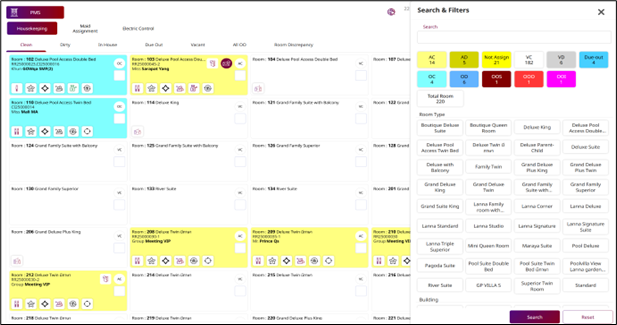
Lưu ý: Bạn không cần nhập hoặc chọn tất cả các trường. Chỉ chọn những trường cần thiết cho việc tìm kiếm.
3. Kiểm tra Trạng thái Phòng Sạch
Có sẵn trong: Housekeeping Menu > Housekeeping > Clean , chức năng này cho phép nhân viên quản lý phòng sạch. Người dùng có thể thay đổi trạng thái phòng thành "Sạch" để cho biết phòng đã sẵn sàng đón khách tiếp theo.
Bố cục Thẻ Phòng: Mỗi thẻ đại diện cho một phòng và bao gồm:
- Số phòng: ví dụ: Phòng: 101
- Loại phòng: ví dụ: Phòng Deluxe Double View Pool
- Mã đặt phòng: ví dụ: RR
- Tên khách: ví dụ: Cô Anna
- Biểu tượng Trạng thái Phòng: hiển thị ở góc trên bên phải:
- OC = Đã có khách
- AC = Đã đến & Sạch sẽ
- VC = Phòng trống (sẵn sàng để phân bổ) Màu nền phòng
- Xanh nhạt: Phòng hiện đang có khách
- Vàng: Phòng sắp được trả phòng hoặc đang chờ dọn dẹp
- Trắng: Phòng trống, có thể cần được phân bổ hoặc đã sẵn sàng
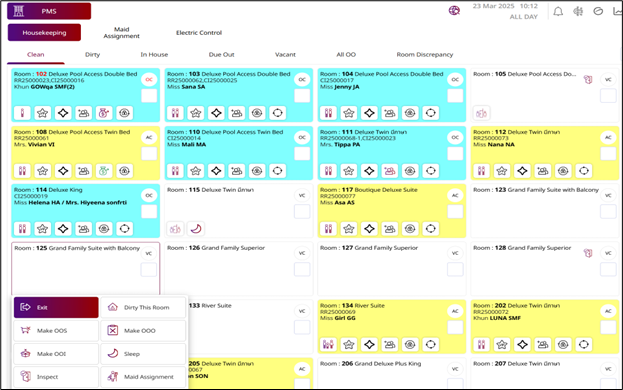
Lưu ý: Khi phòng được đánh dấu là "Sạch", phòng đã sẵn sàng cho khách nhận phòng. Hãy đảm bảo tất cả các công việc vệ sinh đã được hoàn tất trước khi xác nhận tình trạng phòng.
3.1 Nhấp vào Dọn phòng trống (VC).
Hệ thống thực hiện các hành động sau:
- Thoát: Thoát khỏi menu này
- Bẩn: Phòng này: Cập nhật trạng thái phòng thành bẩn
- Kiểm tra: Xác nhận phòng đã sẵn sàng đón khách mới
- Ngủ: Đặt thành chênh lệch phòng
- Đặt OOS (Hết phòng): Đặt trạng thái phòng thành "Hết phòng"
- Đặt OOO (Hết phòng): Đặt trạng thái phòng thành "Hết phòng"
- Đặt OOI (Hết hàng): Xóa phòng khỏi kho
- Phân công người giúp việc: Phân công nhân viên dọn phòng
3.2 Nhấp vào Phân công & Dọn phòng (AC).
Hệ thống thực hiện các hành động sau:
- Thoát: Thoát khỏi menu này
- Phòng bẩn: Cập nhật trạng thái phòng thành bẩn
- Kiểm tra: Xác nhận phòng đã sẵn sàng đón khách mới
- Phân công người giúp việc: Phân công nhân viên dọn phòng
3.3 Nhấp vào Phòng đã có người ở (OC).
Hệ thống thực hiện các thao tác sau:
- Thoát: Thoát khỏi menu này
- Phòng này bẩn: Cập nhật trạng thái phòng thành bẩn
- Bỏ qua: Phòng có thể đã bị bỏ qua trong quá trình dọn dẹp hoặc được kiểm tra nhầm
- Đăng: Đăng phí hoặc hạng mục vào danh sách khách
- Không làm phiền: Không muốn nhân viên làm phiền vào lúc này
- Chỉ định người giúp việc: Chỉ định nhân viên dọn phòng
Để thực hiện tác vụ:
- Chọn phòng
- Nhấn vào Phòng này bẩn
- Nhấn vào Xác nhận để xác nhận việc thay đổi trạng thái phòng thành "Bẩn".
- Nhấn Hủy để hủy thao tác và đóng cửa sổ bật lên.
- Phòng đã chọn sẽ được chuyển sang tab Bẩn và trạng thái phòng sẽ chuyển thành "Bẩn".
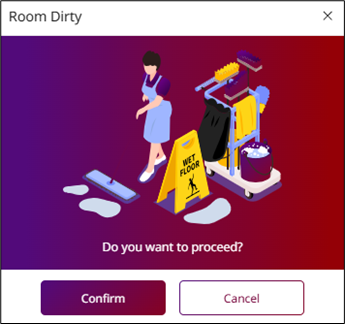
Lưu ý: Đảm bảo cập nhật tình trạng phòng kịp thời để tránh nhầm lẫn trong quá trình vệ sinh.
Để thực hiện tác vụ:
- Chọn một phòng.
- Nhấn Kiểm tra.
- Chọn Nhân viên kiểm tra độ sạch sẽ của phòng sau khi đã được dọn dẹp.
- Nhập Ghi chú.
- Nhấn Xác nhận để phân công nhân viên kiểm tra phòng.
- Nhấn Hủy để hủy thao tác và đóng cửa sổ bật lên.
- Phòng đã chọn sẽ hiển thị biểu tượng "Kiểm tra".
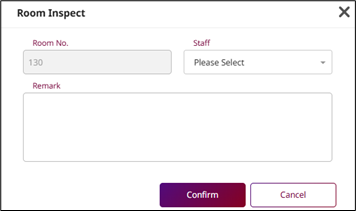
Lưu ý: Hãy đảm bảo rằng tất cả các ghi chú cần thiết đã được nhập trước khi xác nhận kiểm tra và phòng đáp ứng các tiêu chuẩn về độ sạch sẽ trước khi đánh dấu là sẵn sàng.
Để thực hiện tác vụ:
- Chọn phòng
- Nhấn Đặt OOS/Đặt OOI/Đặt OOO (Hết dịch vụ, Hết hàng, Hết đặt phòng).
- Điền thông tin.
- Nhấn Xác nhận để quản lý phòng.
- Nhấn Hủy để hủy thao tác và đóng cửa sổ bật lên.
- Phòng đã chọn sẽ được chuyển đến tab "Tất cả OO" và trạng thái phòng sẽ thay đổi thành "OOS/OOI/OOO".
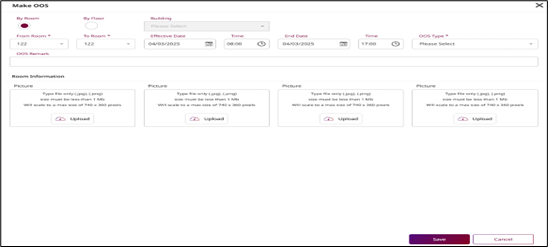
Lưu ý: Đảm bảo điền đầy đủ thông tin bắt buộc trước khi xác nhận, vì việc thay đổi trạng thái không chính xác có thể ảnh hưởng đến tình trạng phòng trống.
4. Kiểm tra tình trạng phòng bẩn
Có sẵn trong: Housekeeping Menu > Housekeeping > Dirty , chức năng này cho phép nhân viên quản lý phòng bẩn. Người dùng có thể thay đổi trạng thái phòng thành "Bẩn" để báo hiệu phòng cần được dọn dẹp.
Màu nền phòng:
- Xanh dương OD = Có người ở và Bẩn
- Xám VD** = Trống và Bẩn
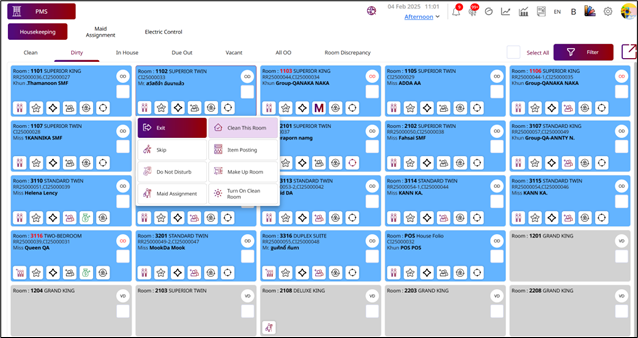
Lưu ý: Màn hình này được sử dụng để theo dõi và quản lý các phòng cần dọn dẹp, thường là sau khi khách trả phòng hoặc khi vẫn còn phòng nhưng cần được dọn dẹp.
4.1 Nhấn Dọn Phòng Này (OD, VD)
Hệ thống thực hiện các thao tác sau:
- Thoát: Thoát khỏi menu này
- Dọn Phòng Này: Cập nhật trạng thái phòng thành "bẩn"
- Bỏ qua: Phòng có thể đã bị bỏ qua trong quá trình dọn phòng hoặc bị kiểm tra nhầm
- Đăng Vật Dụng: Đăng phí hoặc vật dụng vào danh mục khách
- Không Làm Phiền: Không muốn nhân viên làm phiền vào lúc này
- Dọn Phòng: Khách đã yêu cầu dịch vụ dọn phòng
- Phân Công Người Giúp Việc: Phân công người giúp việc dọn phòng
Để thực hiện tác vụ:
- Chọn phòng
- Nhấn Dọn Phòng Này.
- Chọn người giúp việc để dọn phòng.
- Nhấn Dọn Phòng để xác nhận phòng đã sạch.
- Nhấn Hủy để hủy thao tác và đóng cửa sổ bật lên.
- Phòng đã chọn sẽ chuyển sang tab "Dọn Phòng" và trạng thái phòng sẽ chuyển thành "Dọn Phòng".
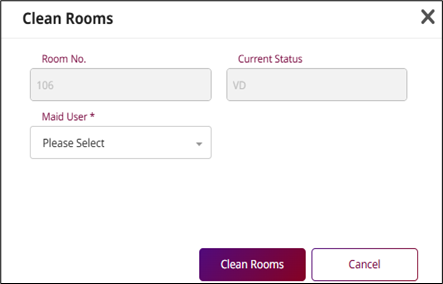
Lưu ý: Khi phòng được đánh dấu là "Sạch", phòng đã sẵn sàng để đón khách. Đảm bảo tất cả công việc dọn dẹp đã được hoàn thành trước khi xác nhận trạng thái phòng.
5. Kiểm tra phòng trong nhà
Có sẵn trong: Housekeeping Menu > Housekeeping > In-House, chức năng này cho phép nhân viên kiểm tra độ sạch sẽ của phòng sau khi được dọn dẹp, đảm bảo phòng sạch sẽ và sẵn sàng phục vụ.
Mỗi tab hiển thị:
- Số phòng & Loại phòng: 101 Deluxe, Giường đôi, Có hướng hồ bơi
- Mã đặt phòng: CI
- Tên khách: SMART SORASO
Tab Trạng thái phòng (góc trên bên phải):
- OD = Đã có người ở và Bẩn
- OC = Đã có người ở và Sạch
5.1 Nhấp vào Đăng mục (OD, OC)
Hệ thống thực hiện các thao tác sau:
- Thoát: Thoát khỏi menu này
- Phòng này Bẩn: Cập nhật trạng thái phòng thành Bẩn
- Bỏ qua: Phòng có thể đã bị bỏ qua trong quá trình dọn dẹp hoặc bị kiểm tra nhầm
- Đăng mục: Đăng phí hoặc vật dụng vào danh sách khách
- Không làm phiền: Không muốn nhân viên làm phiền vào lúc này
- Chỉ định Người dọn phòng: Chỉ định người dọn phòng dọn phòng
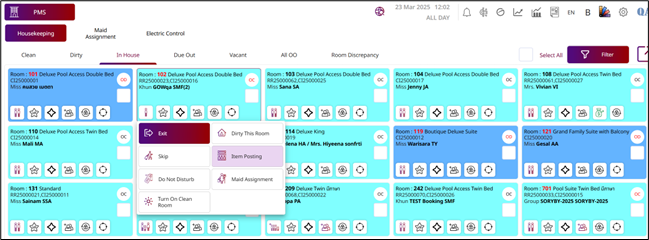
Lưu ý: Màn hình này hiển thị tất cả các phòng hiện đang có khách lưu trú, nhằm hỗ trợ bộ phận dọn phòng lập kế hoạch dịch vụ giữa kỳ hoặc cập nhật trạng thái.
Để thực hiện tác vụ:
- Chọn phòng
- Nhấn Đăng bài.
- Hệ thống sẽ hiển thị một cửa sổ bật lên để chọn bài đăng. (Chỉ có thể chọn một bài đăng.)
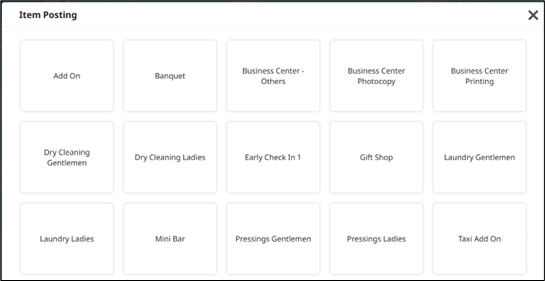
- Hệ thống sẽ mở ra cửa sổ để điền thông tin mặt hàng.
- Sau khi điền đầy đủ thông tin, nhấn nút "Xác nhận". Hoặc nhấn nút "Hủy" để hủy.
- Mặt hàng sẽ được chuyển đến trang thu ngân, tham chiếu từ Số hóa đơn.
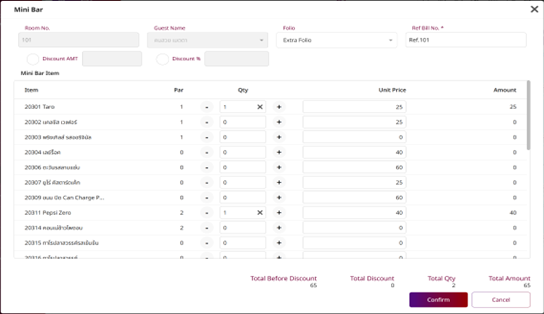
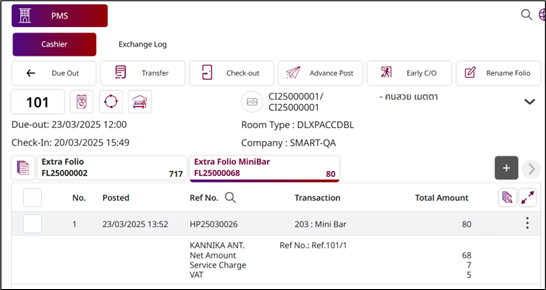
Lưu ý: có nghĩa là ghi lại các khoản phí cho các mặt hàng được sử dụng từ quầy bar nhỏ trong phòng và thêm chúng vào sổ thanh toán của khách (hóa đơn) trong hệ thống quản lý khách sạn.
6. Phòng sắp trả
Có sẵn trong: Housekeeping Menu > Housekeeping > Due Out, chức năng này cho phép nhân viên dọn phòng xem danh sách tất cả các phòng đã được lên lịch trả phòng hôm nay. Điều này đảm bảo việc chuẩn bị phòng kịp thời cho khách tiếp theo và hỗ trợ giao tiếp giữa Bộ phận Buồng phòng và Lễ tân.
- Xác định các phòng đã được lên lịch trả phòng hôm nay.
- Hỗ trợ bộ phận Buồng phòng trong việc lên kế hoạch ưu tiên dọn phòng.
- Giúp ngăn ngừa việc bỏ lỡ việc dọn phòng hoặc sai lệch trạng thái trả phòng.
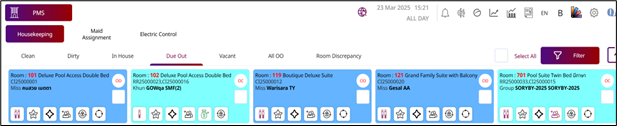
Lưu ý: Phòng được lên lịch cho ngày hôm nay (hôm nay) vẫn còn trống tại quầy lễ tân.
7. Kiểm tra Phòng trống
Có sẵn trong: Housekeeping Menu > Housekeeping >Vacant, chức năng này cho phép nhân viên dọn phòng và lễ tân xem danh sách tất cả các phòng hiện đang trống (phòng trống). Thông tin này rất cần thiết cho việc lên lịch dọn phòng, theo dõi tình trạng sẵn sàng của phòng và phân bổ phòng cho khách mới đến.
- Để theo dõi những phòng nào hiện đang trống.
- Để hỗ trợ lập kế hoạch và kiểm tra việc dọn phòng.
- Để hỗ trợ việc ra quyết định phân bổ phòng.
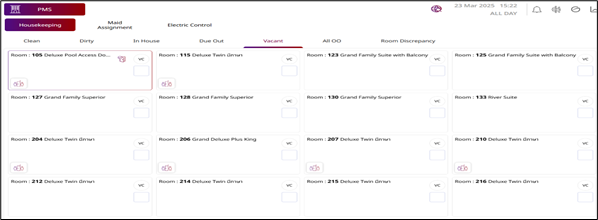
Lưu ý: Phòng trống có thể bao gồm các phòng vừa được trả phòng gần đây hoặc các phòng bị bỏ quên do bảo trì hoặc các lý do khác.
- Nhấn "Ngủ" phòng
Để thực hiện tác vụ:
- Chọn phòng
- Nhấn "Ngủ".
- Nhấn "Xác nhận" để kiểm tra sự khác biệt của phòng.
- Nhấn "Hủy" để hủy thao tác và đóng cửa sổ bật lên
- Phòng đã chọn sẽ được chuyển đến tab "Sự khác biệt của phòng" và trạng thái phòng sẽ chuyển thành "Bẩn".

Lưu ý: Đảm bảo trạng thái phòng được cập nhật chính xác trước khi xác nhận để tránh sự khác biệt trong việc phân bổ phòng.
- Nhấn nút Ngủ trong phòng
Để thực hiện tác vụ:
- Chọn phòng
- Nhấn nút Ngủ.
- Nhấn Xác nhận để chuyển sang trạng thái phòng trống.
- Nhấn Hủy để hủy thao tác và đóng cửa sổ bật lên
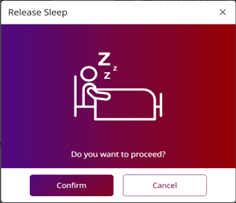
Lưu ý: Giải phóng trạng thái ngủ là quá trình xóa hoặc hiệu chỉnh trạng thái phòng để phản ánh tình trạng thực tế của phòng, thường là chuyển phòng trở lại trạng thái "Trống" hoặc trạng thái hiện tại chính xác của phòng.
8. Kiểm tra tất cả phòng OO
Có sẵn trong: Housekeeping Menu > Housekeeping > Clean/Vacant , chức năng này cho phép nhân viên quản lý các phòng đã hết dịch vụ, hết hàng và hết phòng, đảm bảo các phòng này được đánh dấu chính xác và không thể đặt phòng.
- Theo dõi tất cả các phòng hiện đang được đánh dấu OOO/OOI/OOS
- Đảm bảo thông tin liên lạc giữa các bộ phận (Buồng phòng, Bảo trì, Lễ tân)
- Theo dõi tình trạng phòng trống và dự đoán thời điểm phòng có thể được đưa trở lại kho
Chức năng này giúp Buồng phòng và Bảo trì phối hợp công việc và đảm bảo Lễ tân không nhầm lẫn khi chỉ định các phòng này cho khách.
Các hành động khả dụng:
- Xem lịch sử phòng hoặc ghi chú bảo trì
- Phối hợp với nhóm Kỹ thuật hoặc Bảo trì
- Cập nhật hoặc thay đổi trạng thái khi phòng đã sẵn sàng sử dụng
8.1 Nhấn vào Phòng OOS, OOO và OOI
Hệ thống thực hiện các hành động sau:
- Thoát: Thoát khỏi menu này
- Xem OOI: Xem chi tiết trạng thái phòng
- Giải phóng OOI: Giải phóng phòng khỏi trạng thái bảo trì
- Phân công Người giúp việc: Phân công nhân viên dọn phòng dọn dẹp phòng
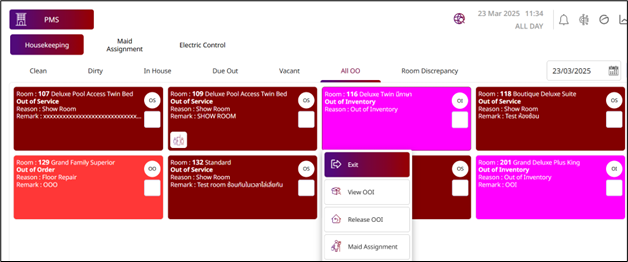
Lưu ý: Phòng OO không được tính vào tình trạng sẵn có tại Lễ tân và Bộ phận Đặt phòng.
- Giải phóng phòng OO
Để thực hiện tác vụ:
- Chọn phòng
- Nhấn Giải phóng OS/Giải phóng OI/Giải phóng OO (Ngưng phục vụ, Hết hàng, Hết đặt hàng).
- Nhấn Xác nhận để giải phóng phòng.
- Nhấn Hủy để hủy thao tác và đóng cửa sổ bật lên
- Phòng đã chọn sẽ chuyển sang tab "Bẩn" và trạng thái phòng sẽ chuyển thành "Bẩn".
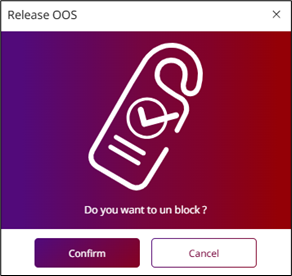
Lưu ý: Đảm bảo các phòng được giải phóng đúng cách trước khi đánh dấu chúng là "Bẩn", đặc biệt nếu chúng đã ngừng hoạt động trong một thời gian.
9. Kiểm tra Chênh lệch Phòng
Có sẵn trong: Housekeeping Menu > Housekeeping > Room Discrepancy, chức năng Chênh lệch Phòng này được sử dụng để xác định sự không khớp giữa tình trạng phòng của Bộ phận Lễ tân và tình trạng phòng của Bộ phận Buồng phòng. Điều này đảm bảo cả hai bộ phận đều thống nhất và có thể nhanh chóng giải quyết bất kỳ sự không nhất quán nào.
Hệ thống sẽ hiển thị danh sách các phòng có trạng thái không khớp, bao gồm:
- Số phòng
- Trạng thái dọn phòng (ví dụ: Trống, Có người ở)
- Trạng thái Lễ tân (ví dụ: Trống, Có người ở)
- Loại chênh lệch (được giải thích bên dưới)
- Thời gian/Ngày cập nhật lần cuối
Các loại chênh lệch thường gặp:
- Ngủ: FO = Trống / HK = Có người ở (Phòng có thể vẫn còn khách)
- Bỏ qua: FO = Có người ở / HK = Trống (Phòng có thể đã bị bỏ qua trong quá trình dọn phòng hoặc bị kiểm tra nhầm)
- Không khớp trạng thái: Bất kỳ sự không nhất quán nào khác về trạng thái (ví dụ: Sạch so với Bẩn)
Các hành động khả thi:
- Điều tra với Lễ tân hoặc Bảo vệ nếu cần
- Kiểm tra trực tiếp trạng thái phòng
- Cập nhật trạng thái phòng trong hệ thống sau khi đã xác minh
- Thêm nhận xét hoặc ghi chú cho mục đích kiểm toán
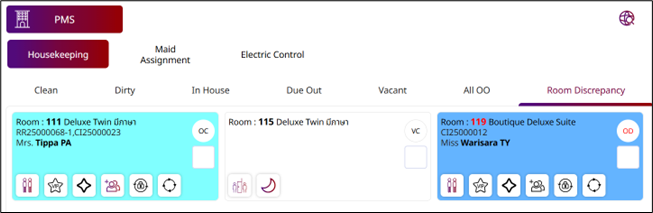
Lưu ý: Nên kiểm tra sự sai lệch trạng thái phòng ít nhất một lần trong mỗi ca làm việc và luôn phối hợp với bộ phận Lễ tân (Văn phòng phía trước) khi điều chỉnh trạng thái để tránh xung đột dữ liệu.